
5Y平台-计算机应用(2010)-《综合测试3》-第5部分Ppoint-试题解题步骤
17页1、第四部分 Excel(共26分)综合测试3第1题 该题得分5分,总得分5分第2题 该题得分4分,总得分4分第3题 该题得分4分,总得分4分第4题 该题得分4分,总得分5分页面设置页面设置插入艺术字插入艺术字输入备注输入备注设置幻灯片放映设置幻灯片放映设计主题设计主题更改图更改图形形状形状设置动画效果设置动画效果设置背景格式设置背景格式设置超链接设置超链接复制粘贴幻灯片复制粘贴幻灯片插入页眉页脚插入页眉页脚插入图片插入图片设置版式设置版式幻灯片切换幻灯片切换删除文本框删除文本框第1题请使用PowerPoint2010打开演示文稿C:winks1812122.pptx,按要求完成下列各项操作:(注意:没有要求操作的项目请勿更改)A.设置演示文稿的幻灯片大小为“全屏显示(16:9)”,幻灯片方向为纵向;步骤:步骤:设计-点击“页面设置”-幻灯片大小-全屏显示(16:9)-方向-纵向-确定页面设置页面设置B.在第二张幻灯片上方(标题处)插入艺术字“定义”(注:艺术字不包括双引号),艺术字的字体为华文行楷,字号为72,艺术字的样式为“渐变填充-蓝色,强调文字颜色1,轮廓-白色,发光-强调文字颜色
2、2”;插入艺术字插入艺术字步骤步骤1 1:选择选择第二张第二张幻灯片幻灯片-插入插入-艺术艺术字字-选择艺术字的样式为选择艺术字的样式为“渐变填充-蓝色,强调文字颜色1,轮廓-白色,发光-强调文字颜色2”-”-将艺术字移到将艺术字移到幻灯片上方幻灯片上方-输入文字输入文字“定义”步骤步骤2 2:选中艺术字选中艺术字-开始开始-字体字体-华文行楷-字号-7272C.在第三张幻灯片的备注区输入文本“各地的生活垃圾分类标准有所不同”;(注:输入内容不包括双引号)步骤:步骤:选择第三张幻灯片选择第三张幻灯片在下方的在下方的备注区输入备注区输入“各地的生活垃圾分类标准有所不同”。输入备注输入备注D.设置幻灯片放映方式:将放映类型设置为“在展台浏览(全屏幕)”,将放映选项设置为:放映时不加动画,换片方式设置为:手动E.保存文件。步骤步骤1 1:幻灯片放映幻灯片放映-设置幻灯片放映设置幻灯片放映-在展在展台浏览(全屏幕)台浏览(全屏幕)-放映选项放映选项-放映时不加放映时不加动画动画-换片方式换片方式-手动手动-确定确定步骤步骤2 2:保存文件保存文件设置幻灯片放映设置幻灯片放映第2题请使用Powe
《5Y平台-计算机应用(2010)-《综合测试3》-第5部分Ppoint-试题解题步骤》由会员lei****085分享,可在线阅读,更多相关《5Y平台-计算机应用(2010)-《综合测试3》-第5部分Ppoint-试题解题步骤》请在金锄头文库上搜索。
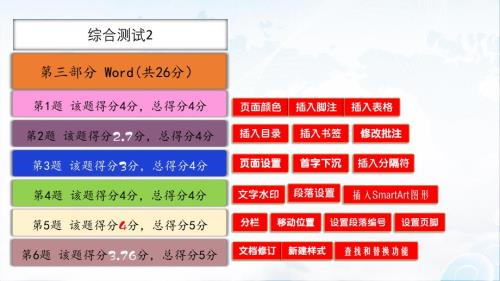
5Y平台-计算机应用(2010)-《综合测试2》-第3部分Word-试题解题步骤
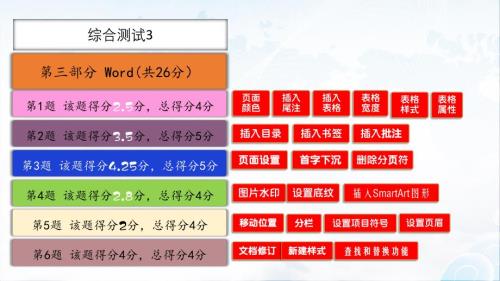
5Y平台-计算机应用(2010)-《综合测试3》-第3部分Word-试题解题步骤
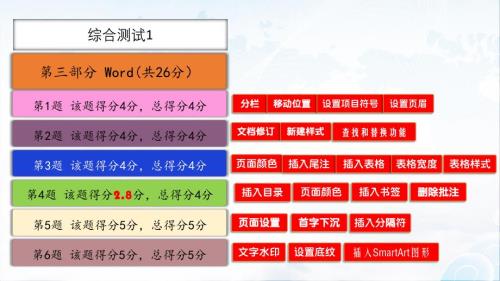
5Y平台-计算机应用(2010)-《综合测试1》-第3部分Word-试题解题步骤

5Y平台-计算机应用(2010)-《综合测试3》-第5部分Ppoint-试题解题步骤

5Y平台-计算机应用(2010)-《综合测试1》-第5部分Ppoint-试题解题步骤
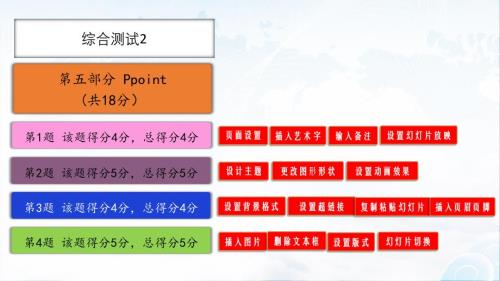
5Y平台-计算机应用(2010)-《综合测试2》-第5部分Ppoint-试题解题步骤

16.3 住宿管理法律制度(政策与法律法规 第7版)

16.1概述(政策与法律法规 第7版)

16.2 食品安全法律制度(政策与法律法规 第7版)
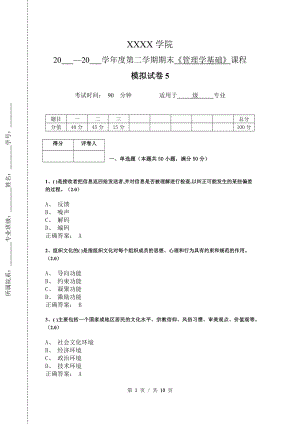
《管理学基础》模拟试卷和答案5
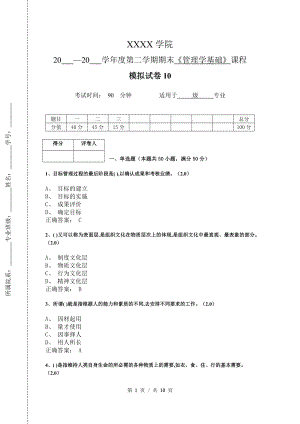
《管理学基础》模拟试卷和答案10
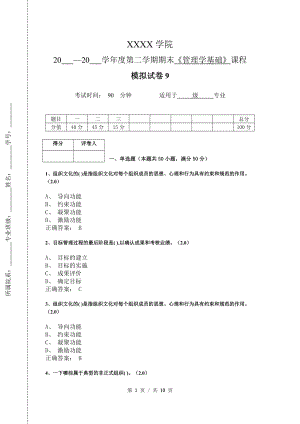
《管理学基础》模拟试卷和答案9
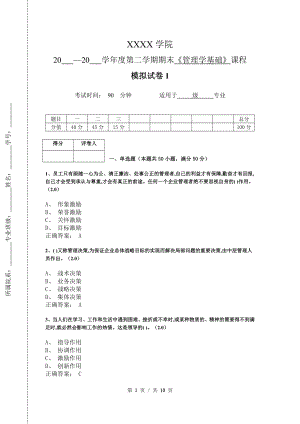
《管理学基础》模拟试卷和答案1
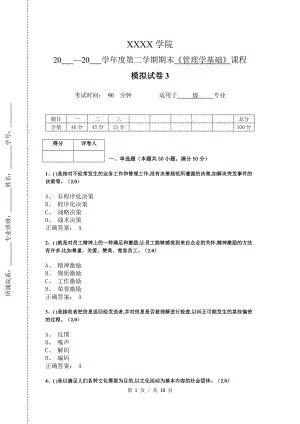
《管理学基础》模拟试卷和答案3
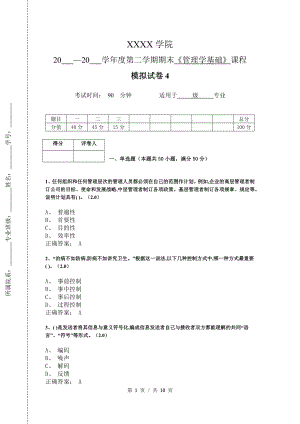
《管理学基础》模拟试卷和答案4
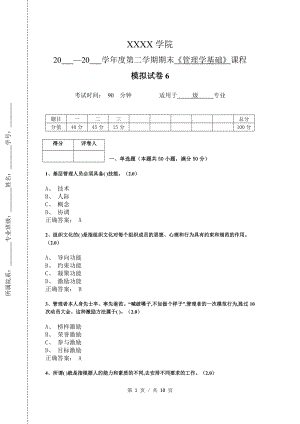
《管理学基础》模拟试卷和答案6
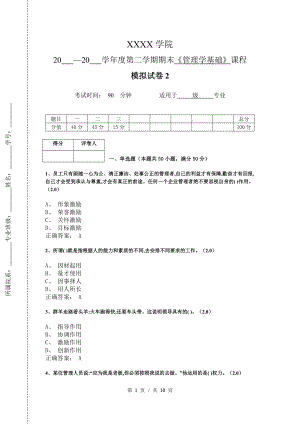
《管理学基础》模拟试卷和答案2

《管理学基础》模拟试卷和答案7
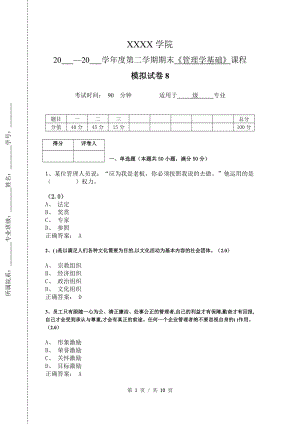
《管理学基础》模拟试卷和答案8
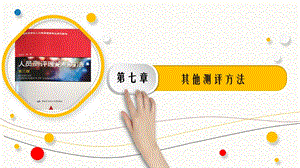
7.4物理测试PPT《人员测评理论与方法》(第三版)萧鸣政
 企业自行监测方案
企业自行监测方案
2023-10-22 10页
 北京正规租房合同
北京正规租房合同
2022-08-20 3页
 事故现场急救手册(28页)
事故现场急救手册(28页)
2022-07-26 28页
 制药企业危险化学品风险识别
制药企业危险化学品风险识别
2022-08-31 36页
 浅论中介机构内部组织架构的合理性与科学治理
浅论中介机构内部组织架构的合理性与科学治理
2022-10-03 16页
 7710-16_排故经验培训大纲_V2R0
7710-16_排故经验培训大纲_V2R0
2023-06-28 1页
 客户关系管理 星巴克
客户关系管理 星巴克
2024-01-21 11页
 (完整版)遗赠扶养协议范本
(完整版)遗赠扶养协议范本
2022-11-03 2页
 保安公司安全管理制度汇编(32页)
保安公司安全管理制度汇编(32页)
2023-03-30 33页
 食物中毒现场处置方案
食物中毒现场处置方案
2023-06-21 5页

